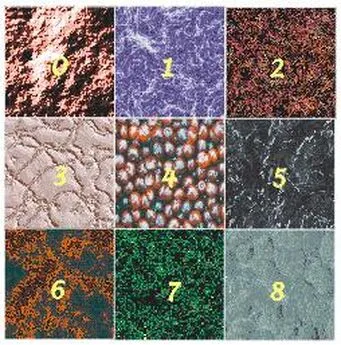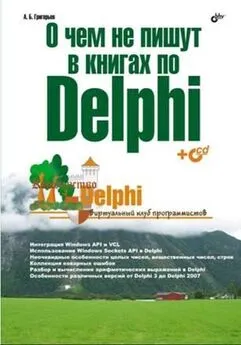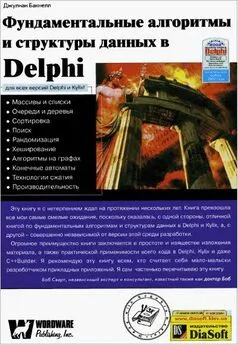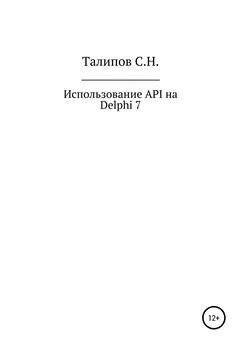Виртуальная библиотека Delphi
- Название:Виртуальная библиотека Delphi
- Автор:
- Жанр:
- Издательство:неизвестно
- Год:неизвестен
- ISBN:нет данных
- Рейтинг:
- Избранное:Добавить в избранное
-
Отзывы:
-
Ваша оценка:
Виртуальная библиотека Delphi краткое содержание
Виртуальная библиотека Delphi - читать онлайн бесплатно полную версию (весь текст целиком)
Интервал:
Закладка:
end;
Found := FindFirst('*.*', faAnyFile, SearchRec);
while Found = 0 do begin
if (SearchRec.Name<>'.')and(SearchRec.Name<>'..') then
if (SearchRec.Attr and faDirectory)<>0 then begin
if not DeleteDir(SearchRec.Name) then exit;
end else
if not DeleteFile(SearchRec.Name) then begin
ShowMessage('Не могу удалить файл: '+SearchRec.Name); exit;
end;
Found := FindNext(SearchRec);
end;
FindClose(SearchRec);
ChDir('..'); RmDir(Dir);
result:=IOResult=0;
end;
Определение системной информации
Часто при создании систем привязки программ к компьютеру или окон типа System Info или About Box необходимо определить данные о пользователе и о системе. Это можно сделать следующим образом (из примеров по Delphi — программа COA):
Procedure GetInfo;
Var
WinVer, WinFlags : LongInt; { Версия Windows и флаги }
hInstUser, Fmt : Word; { Дескриптор }
Buffer : ARRAY[0..30] OF Char; { Буфер под ASCIIZ строку }
begin
hInstUser := LoadLibrary('USER'); { Открыли библиотеку User }
LoadString(hInstUser, 514, Buffer, 30);
LabelUserName.Caption := StrPas(Buffer); { Имя пользователя }
LoadString(hInstUser, 515, Buffer, 30);
FreeLibrary(hInstUser);
LabelCompName.Caption := StrPas(Buffer); { Компания }
WinVer := GetVersion;
LabelWinVer.Caption := Format('Windows %u.%.2u', { Версия Windows }
[LoByte(LoWord(WinVer)), HiByte(LoWord(WinVer))]);
LabelDosVer.Caption := Format('DOS %u.%.2u', { Версия DOS }
[HiByte(HiWord(WinVer)), LoByte(HiWord(WinVer))]);
WinFlags := GetWinFlags;
IF WinFlags AND WF_ENHANCED > 0 THEN LabelWinMode.Caption := '386 Enhanced Mode' { Режим }
ELSE IF WinFlags AND WF_PMODE > 0 THEN LabelWinMode.Caption := 'Standard Mode'
ELSE LabelWinMode.Caption := 'Real Mode';
IF WinFlags AND WF_80x87 > 0 THEN { Сопроцессор }
ValueMathCo.Caption := 'Present'
ELSE ValueMathCo.Caption := 'Absent';
Fmt := GetFreeSystemResources(GFSR_SYSTEMRESOURCES);
ValueFSRs.Caption := Format('%d%% Free', [Fmt1]); { Свободно ресурсов }
{ Свободно памяти}
ValueMemory.Caption := FormatFloat(',#######', MemAvail DIV 1024) + ' KB Free';
end;
Как проинсталлировать свои шрифты?
Добавить фонт (.fon, .fot, .fnt, .ttf) в систему можно след. образом:
{$IFDEF WIN32}
AddFontResource( PChar( my_font_PathName { AnsiString } ) );
{$ELSE}
var ss: array [ 0..255 ] of Char;
AddFontResource(StrPCopy(ss, my_font_PathName));
{$ENDIF}
SendMessage(HWND_BROADCAST, WM_FONTCHANGE, 0, 0);
Убрать его по окончании работы:
{$IFDEF WIN32}
RemoveFontResource ( PChar(my_font_PathName) );
{$ELSE}
RemoveFontResource ( StrPCopy ( ss, my_font_PathName ));
{$ENDIF}
SendMessage ( HWND_BROADCAST, WM_FONTCHANGE, 0, 0 );
При этом не надо никаких перезагрузок и прочего, после добавления фонт сразу можно использовать. my_font_PathName : string ( не string[nn] для D2+) — содержит полный путь с именем и расширением необходимого фонта. После удаления фонта форточки о нем забывают. Если его не удалить, он (кажется) так и останется проинсталенным, во всяком случае, я это не проверял.
Вставить какую-нибудь программу внутрь EXE файла
1. Пишем в блокноте RC-файл, куда прописываем все нужные нам программы, например:
ARJ EXEFILE C:\UTIL\ARJ.EXE
2. Компилируем его в ресурс при помощи Brcc32.exe. Получаем RES-файл.
3. Далее в тексте нашей программы:
implementation
{$R *.DFM}
{$R test.res} //Это наш RES-файл
procedure ExtractRes(ResType, ResName, ResNewName : String);
var
Res : TResourceStream;
begin
Res := TResourceStream.Create(Hinstance, Resname, Pchar(ResType));
Res.SavetoFile(ResNewName);
Res.Free;
end;
procedure TForm1.BitBtn1Click(Sender: TObject);
begin
// Записывает в текущую папку arj.exe
ExtractRes('EXEFILE', 'ARJ', 'ARJ.EXE');
end;
Как написать маленький инсталлятор?
Мне понравился следующий вариант: главное приложение само выполняет функции инсталлятора. Первоначально файл называется Setup.exe. При запуске под этим именем приложение устанавливает себя, после установки программа переименовывает себя и перестает быть инсталлятором.
Пример:
Application.Initialize;
if UpperCase(ExtractFileName(Application.ExeName))='SETUP.EXE' then Application.CreateForm(TSetupForm, SetupForm) // форма инсталлятора
else Application.CreateForm(TMainForm, MainForm); // форма основной программы
Application.Run;
Рисую две иконки 32х32 и 16х16, но под NT 32х32 не показывается!
С помощью Image Editor из комплекта Delphi3 создаю ресурс содержащий иконки и добавляю его в свой проект. Как известно, одна иконка в ресурсе может иметь два вида 32×32 и 16×16, которые отображаются соответственно при выборе крупных и мелких значков. Я создаю оба изображения, но после компиляции отображается только 16×16 (при крупных значках оно растягивается). Как мне сделать так, чтобы отображались обе иконки?
1. Такая штука работает только под Win 95-98, а в NT вторая икона не учитывается
2. Для редактирования подобных иконок лучше использовать либо Borlad Resourse Workshop или Visual C++ (для иконок годится но для всего остального, извините!)
Работа с принтером.
Delphi имеет стандартный объект для доступа к принтеру — TPRINTER, находящийся в модуле PRINTERS. В этом модуле имеется переменная Printer:Tpinter, что избавляет от необходимости описывать свою. Он позволяет выводить данные на печать и управлять процессом печати. Правда, в некоторых версиях Delphi 1 он имеет "глюк" — не работают функции Draw и StrethDraw. Но эта проблема поправима - можно использовать функции API. Далее приведены основные поля и методы объекта Printers:
PROPERTY
Aborted:boolean — Показывает, что процесс печати прерван
Canvas:Tcanvas — Стандартный Canvas, как у любого графического объекта. Он позволяет рисовать на листе бумаге графику, выводить текст… Тут есть несколько особенностей, они описаны после описания объекта.
Fonts:Tstrings — Возвращает список шрифтов, поддерживаемых принтером
Handle:HDS — Получить Handle на принтер для использования функций API (см. Далее)
Orientation:TprinterOrientation — Ориентация листа при печати : (poPortrait, poLandscape)
PageHeight:integer — Высота листа в пикселах
PageNumber:integer — Номер страницы, увеличивается на 1 при каждом NewPage
PageWidth:integer — Ширина листа в пикселах
PrinterIndex:integer — Номер используемого принтера по списку доступных принтеров Printers
Printers:Tstrings — Список доступных принтеров
Printing:boolean — Флаг, показывающий, что сейчас идет процесс печати
Title:string — Имя документа или приложения. Под этим именем задание на печать регистрируется в диспетчере печати
METODS
AssignPrn(f:TextFile) — Связать текстовый файл с принтером. Далее вывод информации в этот файл приводит к ее печати. Удобно в простейших случаях.
Abort — Сбросить печать
BeginDoc — Начать печать
NewPage — Начать новую страницу
EndDoc — Завершить печать.
Пример :
Procedure TForm1.Button1Click(Sender: TObject);
Begin
With Printer do Begin
BeginDoc; { Начало печати }
Canvas.Font:=label1.font; { Задали шрифт }
Canvas.TextOut(100,100,'Это тест принтера !!!'); { Печатаем текст }
EndDoc; { Конец печати }
end;
end;
1. После команды BeginDoc шрифт у Canvas принтера сбрасывается и его необходимо задавать заново
Читать дальшеИнтервал:
Закладка: